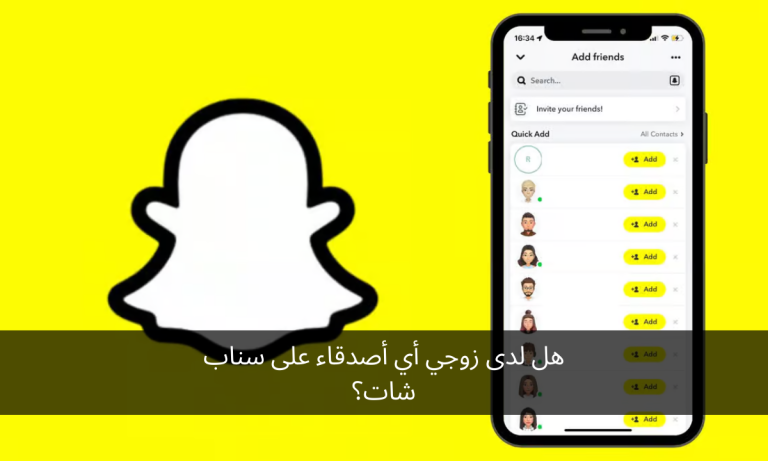كيفية فتح واتساب ويب – واتساب ويب للكمبيوتر

كيفية فتح واتساب ويب – واتساب ويب للكمبيوتر. يعتمد الناس على تطبيق واتساب يوميًا للتواصل الفوري، مما يجعله أحد أكثر تطبيقات المراسلة استخدامًا في العالم. يفضل العديد من المستخدمين الوصول إلى واتساب عبر أجهزة الكمبيوتر بدلاً من الهواتف المحمولة. وهنا يأتي دور واتساب ويب. سيتم في هذه المقالة شرح ماهية واتساب ويب، وكيفية فتحه على الكمبيوتر والجوال، وأهم ميزاته، والحيل التي تحسن من تجربة استخدامه.
ما هو واتساب ويب؟
يسمح واتساب ويب للمستخدمين بالبقاء على اتصال بالمحادثات، وإرسال الرسائل، وإدارة الدردشات مباشرة من خلال متصفح الويب على الكمبيوتر أو أي جهاز آخر. يتم مزامنة الرسائل وجهات الاتصال بين الهاتف والتطبيق بشكل سلس.
كيفية فتح واتساب ويب على الكمبيوتر
يمكنك استخدام واتساب ويب بسهولة على الكمبيوتر من خلال اتباع الخطوات التالية:
- افتح أي متصفح على جهاز الكمبيوتر (Chrome، Firefox، Opera، Safari).
- انتقل إلى الموقع الرسمي لواتساب ويب: https://web.whatsapp.com/.
- افتح تطبيق واتساب على هاتفك المحمول.
- اضغط على الثلاث نقاط في الزاوية العلوية اليمنى، ثم اختر واتساب ويب.
- سيظهر ماسح رمز QR على هاتفك.
- قم بمسح رمز QR الظاهر على شاشة الكمبيوتر باستخدام كاميرا هاتفك.
- بعد مسح الرمز، سيتم فتح حساب واتساب الخاص بك على المتصفح، ويمكنك إرسال واستقبال الرسائل كما تفعل على الهاتف.
كيفية فتح واتساب ويب على الهاتف المحمول
يمكنك تشغيل واتساب ويب على هاتف محمول آخر باتباع الخطوات التالية:
- افتح متصفح الإنترنت على الهاتف الثاني وانتقل إلى https://web.whatsapp.com/.
- قم بتمكين وضع سطح المكتب في إعدادات المتصفح (متاح في Chrome، Firefox، Safari).
- سيظهر رمز QR على الشاشة.
- على الهاتف الأساسي، افتح واتساب واضغط على الثلاث نقاط في الزاوية العلوية، ثم اختر واتساب ويب.
- استخدم الكاميرا لمسح رمز QR المعروض على الهاتف الثاني.
- بعد ذلك، يمكنك الوصول إلى محادثات واتساب على الجهاز الثاني بدون الحاجة لتثبيت التطبيق.
ميزات واتساب ويب
- يوفر واتساب ويب معظم ميزات تطبيق واتساب على الهاتف المحمول، بما في ذلك:
- إرسال واستقبال المستندات، الصور، الفيديوهات، والرسائل.
- عرض والرد على تحديثات الحالة (Status).
- تغيير صورة الملف الشخصي والحالة.
- استقبال الإشعارات كما هو الحال في التطبيق.
- إنشاء مجموعات دردشة جديدة أو استخدام المجموعات الحالية.
- إمكانية إجراء المكالمات الصوتية ومكالمات الفيديو (التحديث الجديد).
- التشفير الكامل للمحادثات للحفاظ على الخصوصية.
- دعم تشغيل واتساب ويب على مختلف المتصفحات وأنظمة التشغيل.
عيوب واتساب ويب
على الرغم من مزاياه العديدة، إلا أن واتساب ويب لديه بعض القيود:
لا يمكن إجراء مكالمات صوتية أو فيديو إذا لم يكن لديك آخر تحديث.
يحتاج إلى اتصال إنترنت نشط على الهاتف المحمول.
سيظهر إشعار على هاتفك في حال تم فتح واتساب ويب على جهاز آخر.
كيفية إرسال الملفات عبر واتساب ويب
إرسال الملفات عبر واتساب ويب سهل للغاية:
- افتح واتساب ويب على الكمبيوتر.
- اختر الدردشة التي تريد إرسال الملف إليها.
- انقر على أيقونة المرفقات (رمز المشبك).
- حدد نوع الملف الذي تريد إرساله (صور، فيديو، مستندات، إلخ).
- اختر الملف من جهاز الكمبيوتر وأرسله.
كيفية تسجيل الخروج من واتساب ويب
لضمان الأمان، يمكنك تسجيل الخروج من واتساب ويب بسهولة:
- افتح تطبيق واتساب على الهاتف.
- اضغط على الثلاث نقاط في الزاوية العلوية.
- اختر واتساب ويب.
- اضغط على تسجيل الخروج من جميع الأجهزة.
كيفية حذف الرسائل على واتساب ويب من الطرفين
إذا قمت بإرسال رسالة بالخطأ، يمكنك حذفها من الطرفين باتباع الخطوات التالية:
- افتح واتساب ويب.
- انتقل إلى المحادثة التي تحتوي على الرسالة التي تريد حذفها.
- اضغط على السهم بجانب الرسالة واختر حذف الرسالة.
- بعد الإرسال، اختر حذف للجميع (متاح لمدة ساعة بعد الإرسال).
الأسئلة الشائعة حول واتساب ويب
كم يمكنني البقاء مسجلاً في واتساب ويب؟
سيتم تسجيل خروجك تلقائيًا بعد 30 دقيقة من عدم النشاط.
هل يمكنني استخدام واتساب ويب بدون هاتف؟
نعم، ولكن تحتاج إلى محاكي أندرويد مثل BlueStacks أو Memu على الكمبيوتر. بعد تثبيت المحاكي، يمكنك تنزيل واتساب والتحقق من رقم هاتفك واستخدامه بدون هاتف متصل.
هل يمكنني تشغيل رقمين واتساب على نفس الهاتف؟
نعم! الآن يتيح واتساب للمستخدمين إضافة حساب ثانٍ على نفس الجهاز، مما يسهل إدارة رقمين في وقت واحد.
الخاتمة
يعد واتساب ويب أداة مهمة للمستخدمين الذين يرغبون في استخدام واتساب على أجهزة الكمبيوتر أو الهواتف المحمولة الأخرى. يوفر تقريبًا جميع ميزات التطبيق الأساسي مع مزيد من الراحة والأمان. سواء كنت بحاجة إلى الدردشة، إرسال الملفات، أو إدارة حسابك، فإن واتساب ويب يقدم حلاً سهلاً وفعالًا. من خلال اتباع الخطوات المذكورة في هذا الدليل، يمكنك ربط حساب واتساب الخاص بك بالكمبيوتر أو أي جهاز آخر والاستمتاع بتجربة مراسلة أكثر مرونة.